bhv Smart FTP Testbericht
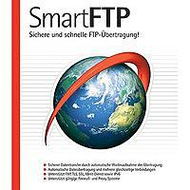
ab 13,97 €
Billiger bei eBay?
Bei Amazon bestellen
Auf yopi.de gelistet seit 12/2006
Erfahrungsbericht von Irias
Paulchen & Friends goes to www …
Pro:
-
Kontra:
-
Empfehlung:
Ja
Heutzutage ist es fast schon üblich, dass fast jeder Internetnutzer seine eigene Webseite hat. Neben einem Programm mit dem die Webseiten erstellt werden und dem Speicherplatz auf einem Webserver, benötigt man ein File Transfer Programm, mit dem die fertigen Seite auf den Webserver übertragen werden.
Es steht eine Vielzahl von FTP-Programmen zur Verfügung, die es teilweise kostenlos gibt, aber in der Handhabung und dem Funktionsumfang doch recht unterschiedlich sind. Nachdem ich einige installiert und ausprobiert habe, bin dann beim Smart-FTP gelandet. Der Smart-FTP wird für den privaten Gebrauch auf der Seite www.smartftp.com zum kostenlosen Download angeboten. Wenn man den Smart-FTP gewerblich nutzt, kostet die Einzellizenz 29.95 US$.
Systemvoraussetzungen:
Geeignet ist der Smart-FTP für die Betriebssysteme Windows 98/ME/NT/2000 und XP. Angaben über den benötigen Platz auf der Festplatte konnte ich nicht finden.
Funktionsumfang:
Der Smart-FTP verfügt über folgende Funktionen:
Multilingual (über 20 Sprachen) / TLS / SSL (128 bit) /Unicode / UTF8 / MBCS Support / Drag & Drop / Multi Connections (remote und lokal) /FXP support / Enhanced NAT features / Transfer Queue ( Scheduling, Uploads/Downloads/FXP / Unlimited simultaneous threads /Favorites / Global History / Recursive Downloads / Uploads / Deletes /Resume for (ul/dl/fxp) / Background Transfers / Proxy / Firewall support / SOCKS5, SOCKS4, SOCKS4A, HTTP Proxy / Wingate, Winproxy, CSM, Checkpoint FW-1, Raptor / Passive Transfer Mode (PASV) / Bands / Local Folder Browser, Transfer Queue / FTP URL support / URL Watcher / Cache Remote Directories / ASCII, Skip and Priority Lists / FTP command line /Active Log Control and Logging to File /Quick / Recent Folders / Custom Commands / CHMOD (Properties)
Erklärungen zu den Funktionen stehen auf der Seite www.smartftp.com zur Verfügung. Auch die Hilfe im Programm gibt Aufschluss darüber, wie die nötigen Einstellungen vorzunehmen sind.
Download und Installation:
Auf der Seite www.smartftp.com finden man auf Anhieb den Link zum Download. Das Programm ist 5,2 MB groß und ist bei einer ISDN Leitung binnen weniger Minuten herunter geladen. Die Installation ist sehr einfach und geht sehr schnell, wenn man an der Anleitung folgt. Ist die Installation beendet, hat man den Smart-FTP zunächst in englischer Sprache installiert. Wer lieber die deutsche Version haben möchte, findet bei www.smartftp.com eine zusätzliche kostenlose Datei, die das Programm ins deutsche übersetzt. Der Download dieser Datei geht ebenfalls sehr schnell und die Installation ist problemlos. Öffnet man jetzt wieder den Smart-FTP findet man alles in deutscher Sprache. Außer ins deutsche kann man noch weitere 20 andere Sprachversionen finden.
Die Optik:
Smart-FTP ist vom Aufbau dem Windows Explorer sehr ähnlich. An der oberen Seite findet man die verschiedenen Menüpunkte und darunter kleine Symbole, die den schnellen Zugriff auf verschiedene Funktionen ermöglichen. In einer weiteren Zeile muss, bevor es losgehen kann, die Bezeichnung des Servers eingegeben werden auf den die Seiten übertragen werden sollen, der Login-Name und das Passwort. Die Angaben hierzu bekommt man von seinem Provider mitgeteilt. Diese Einstellungen können gespeichert werden, sodass ein schnelles anmelden an den verschiedenen Servern möglich ist. Über ein Auswahlmenü kann man sich die einzelnen Server, auf denen wir unsere Seite abgelegt haben, anzeigen lassen und den auswählen, auf den wir die neuen Seiten übertragen möchten. Es bestehen noch eine Vielzahl von weiteren Möglichkeiten die Anzeige zu verändern. Wer sich die verschiedenen Ansichten und Einstellungsmöglichkeiten genauer ansehen möchte, findet bei smartftp.com eine Vielzahl von Screnshots mit den nötigen Erklärungen.
Wenn man auf das Symbol verbinden klickt, wird eine Verbindung zum ausgewählten Server hergestellt und wenn es nicht gerade der Server von T-Online ist, sieht man innerhalb weniger Sekunden die Ordnerstruktur, in der wir unsere Webseiten abgelegt haben. Wahlweise kann man sich einstellen, ob man im oberen Teil des Fensters die Ordner und Dateien sehen möchte die auf dem Server abgelegt sind, oder die auf unserem PC, die wir übertragen möchten. Neben den Ordner- und Dateinamen sieht man auch noch die Größe der jeweiligen Datei, den Dateityp und auch das Datum der letzten Aktualisierung.
Dateien übertragen und löschen:
Wenn wir jetzt unsere Seiten übertragen möchten klicken wir uns durch die Ordnerstruktur auf dem Server, bis wir den richtigen Speicherort gefunden haben. Das gleiche machen wir natürlich auch in der Ansicht unseres lokalen PC. Das suchen und finden der Dateien und Ordner geht genauso schnell und ist vom Aussehen genauso, als ob wir uns im Windows Explorer befinden. Nach dem auswählen der Seiten gibt es die Möglichkeit die Seiten entweder über den Menüpunkt Upload zu übertragen, oder sie per Drag & Drop auf den Server zu bringen. Während die Seiten übertragen werden, sieht man in der Mitte des Fenster den aktuellen Stand des Uploads. Angezeigt wird beispielsweise welche Datei gerade übertragen wird und mit welcher Geschwindigkeit. Sollte eine Datei mit gleichen Name bereits in diesem Ordner sein, erfolgt eine Abfrage, ob die Datei überschrieben werden soll. Klickt man ja an, geht das übertragen sofort weiter. Sind alle Dateien übertragen lesen wir nun den Satz Transfer complete und können das Programm beenden oder weitere Ordner und Seiten übertragen.
Auch das löschen einzelner Seite oder auch ganzen Ordnern geht ebenso schnell und einfach wie das übertragen. Während es bei einigen FTP-Programmen nötig ist erst die einzelnen Seiten in einem Ordner zu löschen bevor man den Ordner selbst löschen kann, kann man beim Smart-FTP auch die noch gefüllten Ordner zu löschen. Nach einer Abfrage ob der Ordner wirklich gelöscht werden soll, ist er je nach Größe innerhalb weniger Sekunden entfernt. Die Geschwindigkeit hängt natürlich zum Großteil auch vom Webserver ab. Bei T-Online kann es schon mal vorkommen, dass das übertragen etwas Zeit in Anspruch nimmt. Wenn ich allerdings Seiten auf einen anderen Server übertrage, ging es bisher immer sehr schnell und ohne Probleme.
Was gibt’s sonst noch?
Nach ca. 6 – 8 Wochen weist der Smart-FTP daraufhin, dass es an der Zeit wäre mal nach Updates zu schauen. Klickt man diesen Hinweis an, gelangt man direkt auf der Seite mit den Updates und kann sich die neusten davon herunterladen und installieren. Eine zwingende Notwendigkeit die Aktualisierungen zu installieren besteht allerdings nicht. Ich installiere mir die Updates höchstens alle 3 Monate und kann mit dem Programm auch ohne die neuesten Versionen problemlos arbeiten.
Vorteile:
Für den privaten Nutzer ist sicher der größte Vorteil, dass es den Smart-FTP in vollem Funktionsumfang kostenlos gibt. Der Aufbau und die Struktur ist so einfach und übersichtlich gestaltet, dass sich das Programm fast von allein erklärt. Auch User, die gerade erst anfangen Webseiten zu gestalten und mit einem FTP-Programm noch nicht so vertraut sind, werden schnell mit dem Smart-FTP zurechtkommen.
Die Möglichkeit die Seiten per Drag & Drop zu übertragen erspart langes herumsuchen in den Ordnern und Dateien und ermöglicht es binnen weniger Sekunden die geänderten oder neuen Seiten der großen weiten Welt zu zeigen. Die Installation ist kinderleicht und die Hilfe ermöglicht es, schnell evtl. auftretende Fehler zu beheben.
Ich benutze den Smart-FTP privat jetzt seit über 2 Jahren und hatte weder bei der Installation oder der Anwendung Probleme. Installiert hatte ich es im Laufe der Zeit unter Win ME, Win 2000 und auch jetzt mit Win XP läuft Smart-FTP reibungslos.
Nachteile:
Nach langem suchen und überlegen haben ich keine Nachteile gefunden, die zu einem Punktabzug bei der Gesamtbeurteilung führen könnten.
Von mir bekommt Smart-FTP die volle Punktzahl, weil ich damit ganz schnell und problemlos Paulchen und seine tierischen Freunde ins www beamen kann und das ganze auch noch ganz umsonst ist.
Es steht eine Vielzahl von FTP-Programmen zur Verfügung, die es teilweise kostenlos gibt, aber in der Handhabung und dem Funktionsumfang doch recht unterschiedlich sind. Nachdem ich einige installiert und ausprobiert habe, bin dann beim Smart-FTP gelandet. Der Smart-FTP wird für den privaten Gebrauch auf der Seite www.smartftp.com zum kostenlosen Download angeboten. Wenn man den Smart-FTP gewerblich nutzt, kostet die Einzellizenz 29.95 US$.
Systemvoraussetzungen:
Geeignet ist der Smart-FTP für die Betriebssysteme Windows 98/ME/NT/2000 und XP. Angaben über den benötigen Platz auf der Festplatte konnte ich nicht finden.
Funktionsumfang:
Der Smart-FTP verfügt über folgende Funktionen:
Multilingual (über 20 Sprachen) / TLS / SSL (128 bit) /Unicode / UTF8 / MBCS Support / Drag & Drop / Multi Connections (remote und lokal) /FXP support / Enhanced NAT features / Transfer Queue ( Scheduling, Uploads/Downloads/FXP / Unlimited simultaneous threads /Favorites / Global History / Recursive Downloads / Uploads / Deletes /Resume for (ul/dl/fxp) / Background Transfers / Proxy / Firewall support / SOCKS5, SOCKS4, SOCKS4A, HTTP Proxy / Wingate, Winproxy, CSM, Checkpoint FW-1, Raptor / Passive Transfer Mode (PASV) / Bands / Local Folder Browser, Transfer Queue / FTP URL support / URL Watcher / Cache Remote Directories / ASCII, Skip and Priority Lists / FTP command line /Active Log Control and Logging to File /Quick / Recent Folders / Custom Commands / CHMOD (Properties)
Erklärungen zu den Funktionen stehen auf der Seite www.smartftp.com zur Verfügung. Auch die Hilfe im Programm gibt Aufschluss darüber, wie die nötigen Einstellungen vorzunehmen sind.
Download und Installation:
Auf der Seite www.smartftp.com finden man auf Anhieb den Link zum Download. Das Programm ist 5,2 MB groß und ist bei einer ISDN Leitung binnen weniger Minuten herunter geladen. Die Installation ist sehr einfach und geht sehr schnell, wenn man an der Anleitung folgt. Ist die Installation beendet, hat man den Smart-FTP zunächst in englischer Sprache installiert. Wer lieber die deutsche Version haben möchte, findet bei www.smartftp.com eine zusätzliche kostenlose Datei, die das Programm ins deutsche übersetzt. Der Download dieser Datei geht ebenfalls sehr schnell und die Installation ist problemlos. Öffnet man jetzt wieder den Smart-FTP findet man alles in deutscher Sprache. Außer ins deutsche kann man noch weitere 20 andere Sprachversionen finden.
Die Optik:
Smart-FTP ist vom Aufbau dem Windows Explorer sehr ähnlich. An der oberen Seite findet man die verschiedenen Menüpunkte und darunter kleine Symbole, die den schnellen Zugriff auf verschiedene Funktionen ermöglichen. In einer weiteren Zeile muss, bevor es losgehen kann, die Bezeichnung des Servers eingegeben werden auf den die Seiten übertragen werden sollen, der Login-Name und das Passwort. Die Angaben hierzu bekommt man von seinem Provider mitgeteilt. Diese Einstellungen können gespeichert werden, sodass ein schnelles anmelden an den verschiedenen Servern möglich ist. Über ein Auswahlmenü kann man sich die einzelnen Server, auf denen wir unsere Seite abgelegt haben, anzeigen lassen und den auswählen, auf den wir die neuen Seiten übertragen möchten. Es bestehen noch eine Vielzahl von weiteren Möglichkeiten die Anzeige zu verändern. Wer sich die verschiedenen Ansichten und Einstellungsmöglichkeiten genauer ansehen möchte, findet bei smartftp.com eine Vielzahl von Screnshots mit den nötigen Erklärungen.
Wenn man auf das Symbol verbinden klickt, wird eine Verbindung zum ausgewählten Server hergestellt und wenn es nicht gerade der Server von T-Online ist, sieht man innerhalb weniger Sekunden die Ordnerstruktur, in der wir unsere Webseiten abgelegt haben. Wahlweise kann man sich einstellen, ob man im oberen Teil des Fensters die Ordner und Dateien sehen möchte die auf dem Server abgelegt sind, oder die auf unserem PC, die wir übertragen möchten. Neben den Ordner- und Dateinamen sieht man auch noch die Größe der jeweiligen Datei, den Dateityp und auch das Datum der letzten Aktualisierung.
Dateien übertragen und löschen:
Wenn wir jetzt unsere Seiten übertragen möchten klicken wir uns durch die Ordnerstruktur auf dem Server, bis wir den richtigen Speicherort gefunden haben. Das gleiche machen wir natürlich auch in der Ansicht unseres lokalen PC. Das suchen und finden der Dateien und Ordner geht genauso schnell und ist vom Aussehen genauso, als ob wir uns im Windows Explorer befinden. Nach dem auswählen der Seiten gibt es die Möglichkeit die Seiten entweder über den Menüpunkt Upload zu übertragen, oder sie per Drag & Drop auf den Server zu bringen. Während die Seiten übertragen werden, sieht man in der Mitte des Fenster den aktuellen Stand des Uploads. Angezeigt wird beispielsweise welche Datei gerade übertragen wird und mit welcher Geschwindigkeit. Sollte eine Datei mit gleichen Name bereits in diesem Ordner sein, erfolgt eine Abfrage, ob die Datei überschrieben werden soll. Klickt man ja an, geht das übertragen sofort weiter. Sind alle Dateien übertragen lesen wir nun den Satz Transfer complete und können das Programm beenden oder weitere Ordner und Seiten übertragen.
Auch das löschen einzelner Seite oder auch ganzen Ordnern geht ebenso schnell und einfach wie das übertragen. Während es bei einigen FTP-Programmen nötig ist erst die einzelnen Seiten in einem Ordner zu löschen bevor man den Ordner selbst löschen kann, kann man beim Smart-FTP auch die noch gefüllten Ordner zu löschen. Nach einer Abfrage ob der Ordner wirklich gelöscht werden soll, ist er je nach Größe innerhalb weniger Sekunden entfernt. Die Geschwindigkeit hängt natürlich zum Großteil auch vom Webserver ab. Bei T-Online kann es schon mal vorkommen, dass das übertragen etwas Zeit in Anspruch nimmt. Wenn ich allerdings Seiten auf einen anderen Server übertrage, ging es bisher immer sehr schnell und ohne Probleme.
Was gibt’s sonst noch?
Nach ca. 6 – 8 Wochen weist der Smart-FTP daraufhin, dass es an der Zeit wäre mal nach Updates zu schauen. Klickt man diesen Hinweis an, gelangt man direkt auf der Seite mit den Updates und kann sich die neusten davon herunterladen und installieren. Eine zwingende Notwendigkeit die Aktualisierungen zu installieren besteht allerdings nicht. Ich installiere mir die Updates höchstens alle 3 Monate und kann mit dem Programm auch ohne die neuesten Versionen problemlos arbeiten.
Vorteile:
Für den privaten Nutzer ist sicher der größte Vorteil, dass es den Smart-FTP in vollem Funktionsumfang kostenlos gibt. Der Aufbau und die Struktur ist so einfach und übersichtlich gestaltet, dass sich das Programm fast von allein erklärt. Auch User, die gerade erst anfangen Webseiten zu gestalten und mit einem FTP-Programm noch nicht so vertraut sind, werden schnell mit dem Smart-FTP zurechtkommen.
Die Möglichkeit die Seiten per Drag & Drop zu übertragen erspart langes herumsuchen in den Ordnern und Dateien und ermöglicht es binnen weniger Sekunden die geänderten oder neuen Seiten der großen weiten Welt zu zeigen. Die Installation ist kinderleicht und die Hilfe ermöglicht es, schnell evtl. auftretende Fehler zu beheben.
Ich benutze den Smart-FTP privat jetzt seit über 2 Jahren und hatte weder bei der Installation oder der Anwendung Probleme. Installiert hatte ich es im Laufe der Zeit unter Win ME, Win 2000 und auch jetzt mit Win XP läuft Smart-FTP reibungslos.
Nachteile:
Nach langem suchen und überlegen haben ich keine Nachteile gefunden, die zu einem Punktabzug bei der Gesamtbeurteilung führen könnten.
Von mir bekommt Smart-FTP die volle Punktzahl, weil ich damit ganz schnell und problemlos Paulchen und seine tierischen Freunde ins www beamen kann und das ganze auch noch ganz umsonst ist.
Bewerten / Kommentar schreiben